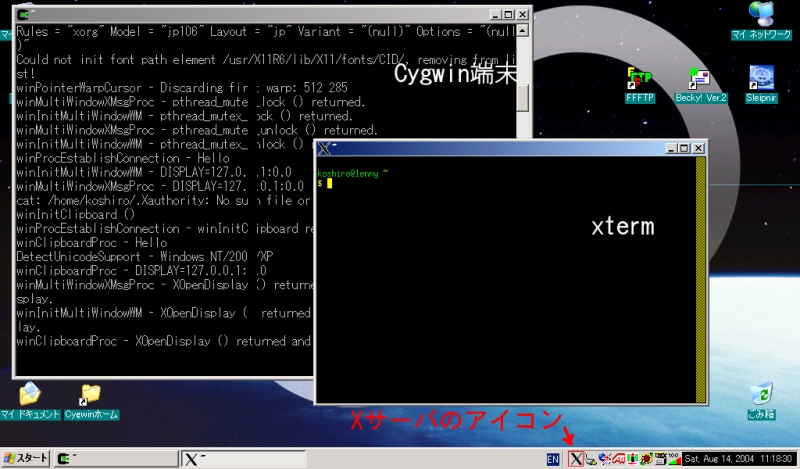<Last modified: 2006-03-01 13:50:00 JST>
Cygwin とは Windows 上で利用できる擬似 Linux 環境です. ここでは,電脳Ruby謹製品を使うために最低限必要な Cygwin 環境のセットアップについて説明します. Windows XP で確認しています.
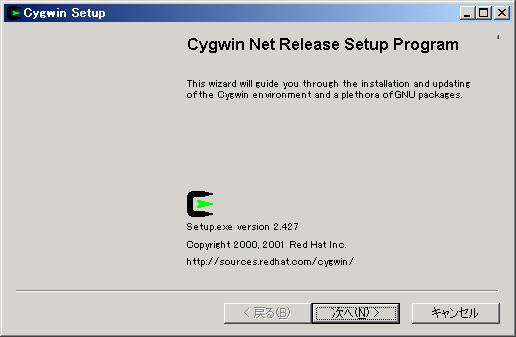
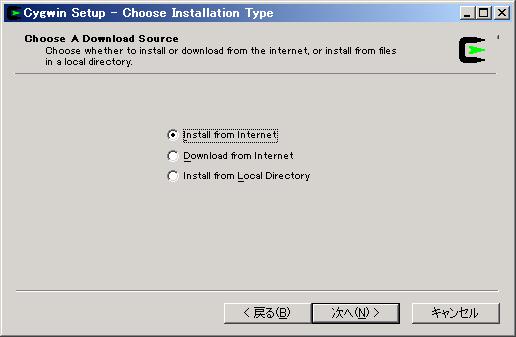
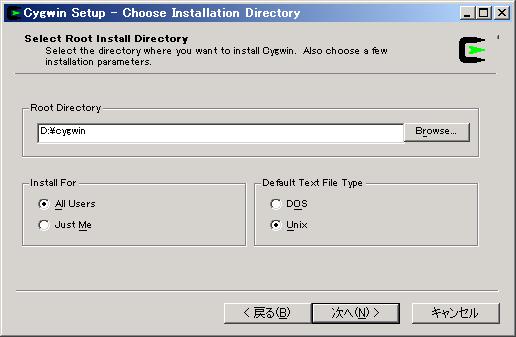
ここでは D:\cygwin としています.
以下をチェックします:
"Install For" はレジストリ登録の対象ユーザの指定です. "All" はこのコンピュータの全ユーザ,"Just Me" は現在インストールを実行している ユーザのみです.Allのほうが無難でしょう.
"Default Text File Type" は改行コードの指定です. "DOS" は CR+LF, "UNIX" は LF です.必ず "UNIX" にしましょう.
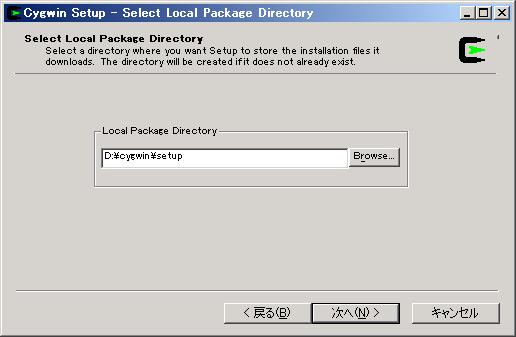
これはダウンロードした資源を置くディレクトリで,インストールディレクト リではないので注意してください. ここでは D:\cygwin\setup としています.
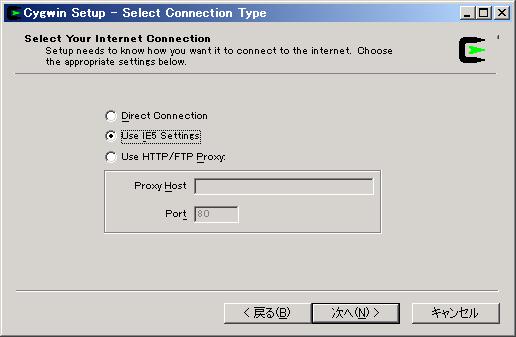
普通は "Use IE5 Settings" でよいでしょう.
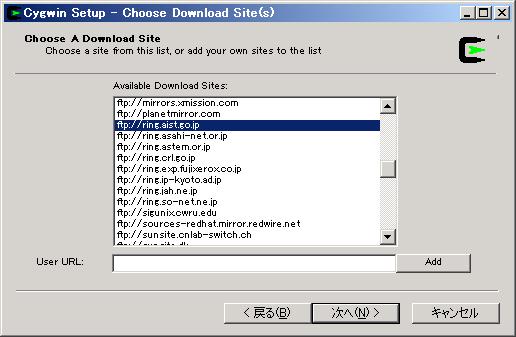
なるべく近いところを選びましょう.日本にお住まいであれば ringサーバがおすすめです. ここでは ftp://ring.aist.go.jp を選択しています.
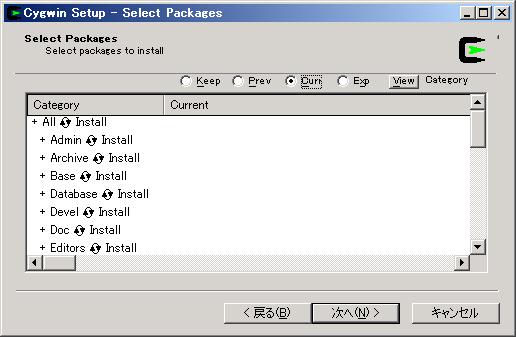
すべてのパッケージをインストールするのが簡単でしょう. カテゴリ All の横の "Default" を クリックすると,すべてのカテゴリが "Install" に指定されます.
ディスク容量に余裕がない場合は,個別に指定しましょう. 電脳Ruby謹製品を使うには,最低限以下のように選択してください:
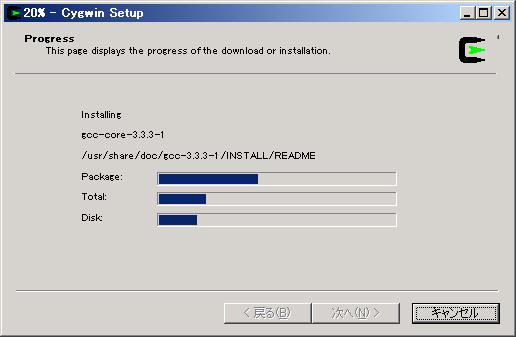
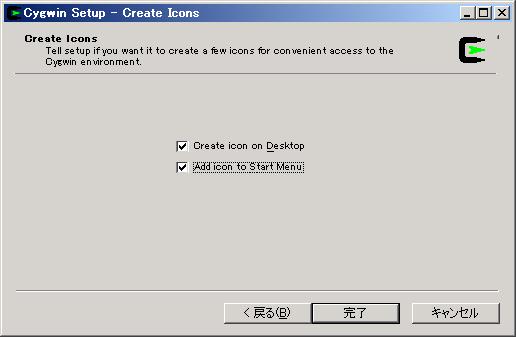
始めてインストールする場合は作っておくとよいでしょう.
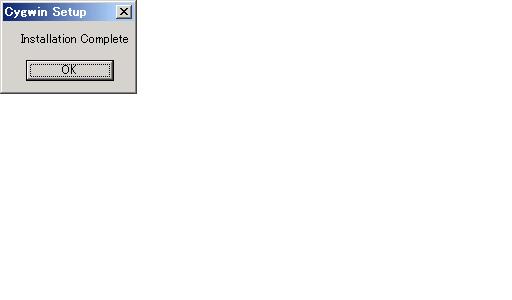
デスクトップのCygwinアイコンをクリックすると,コマンドプロンプトが立ち上がります. インストールして初めて立ち上げる際には,ホームディレクトリの設定などが自動的に行われます.
次のコマンドでXが起動できます.
$ startx
タスクトレイに Xサーバのアイコンが表示され,xterm が立ち上がれば成功です. (Xのルートウィンドウは表示されません.Windowsの画面上に Xクライアントアプリケーションが直接表示できます)